文章目录
1. wdCP简介
wdCP是WDlinux Control Panel的简称,是一套通过Web控制和管理服务器的Linux服务器管理系统以及虚拟主机管理系统,旨在易于使用Linux系统做为我们的网站服务器系统,以及平时对Linux服务器的常用管理操作,均可在wdCP的后台里操作完成。
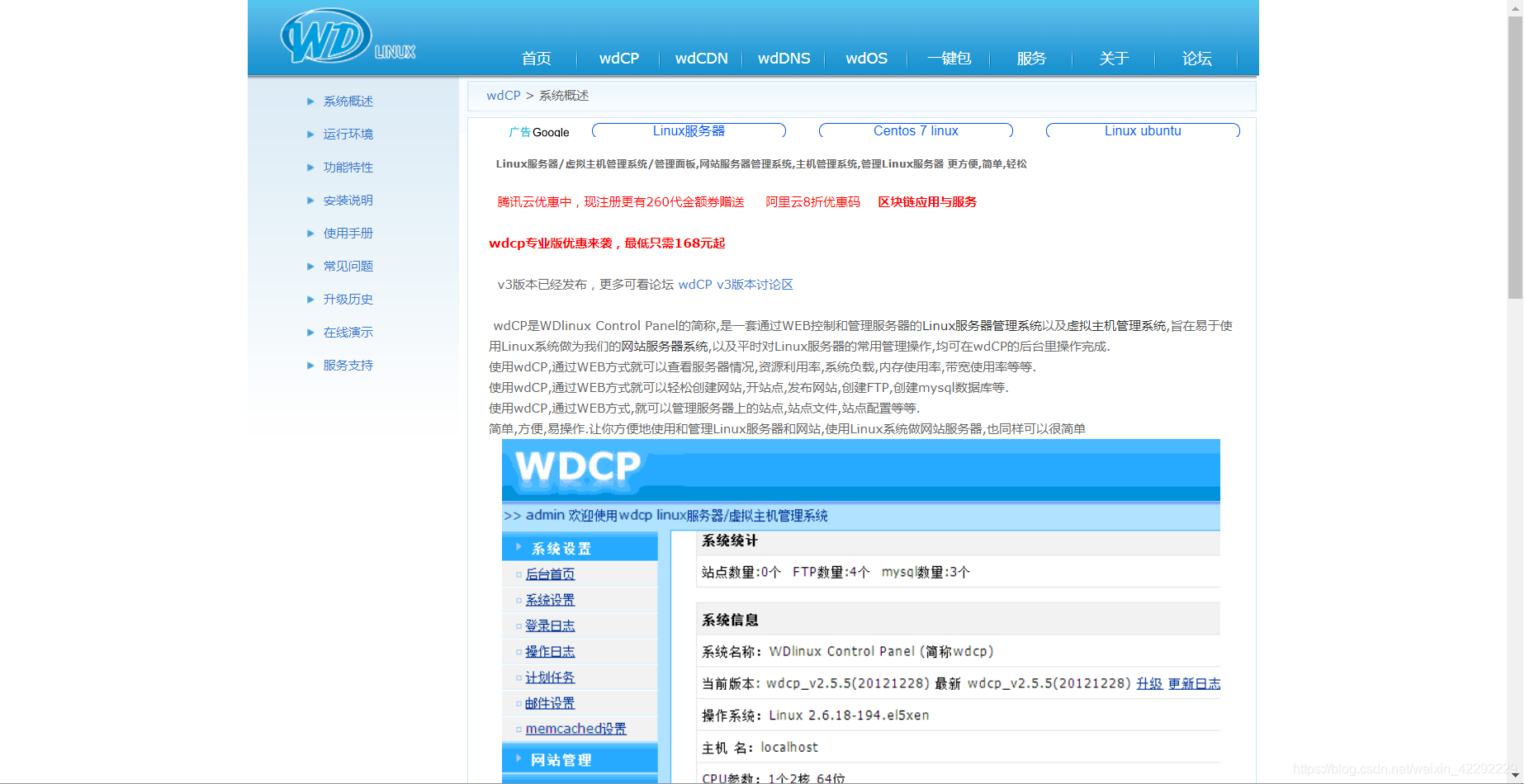
安装wdPC面板可以减少我们在Linux服务器上搭建Web运行环境的麻烦(里面包含web应用运行所需要的环境),同时还可以在wdPC提供的后台管理页面中对服务器、网站、在线文件等进行管理,而且还是免费的,对新手来说十分友好。
具体功能详情可以查看官网:wdCP系统概述
2. 安装过程
wdCP支持两种安装方式:
- 源码编译,此安装比较麻烦和耗时,一般是20分钟至一个小时不等,具体视机器配置情况而定
- RPM包安装,简单快速,下载快的话,几分钟就可以完成
由于RPM包安装软件版本较老,而且我们也不差那点等待的时间,所以就选用源码安装。
2.1 源码安装
2.1.1 ssh登录服务器
我们需要用ssh远程登录服务器,这里用上Putty软件进行远程连接。
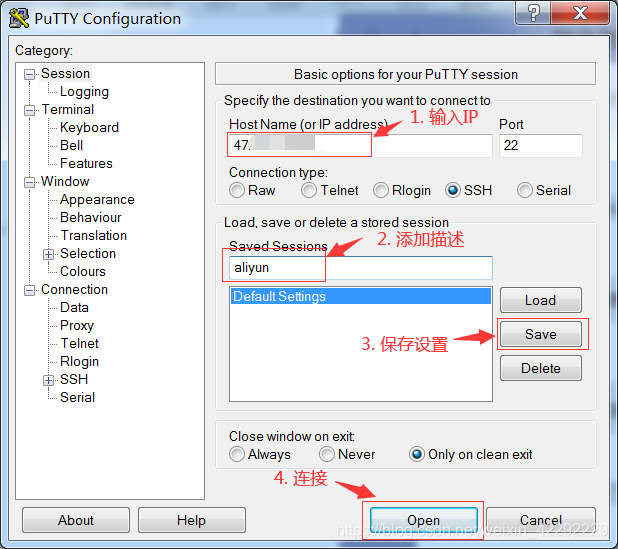
然后,用root用户身份进行登录,必须是root用户!
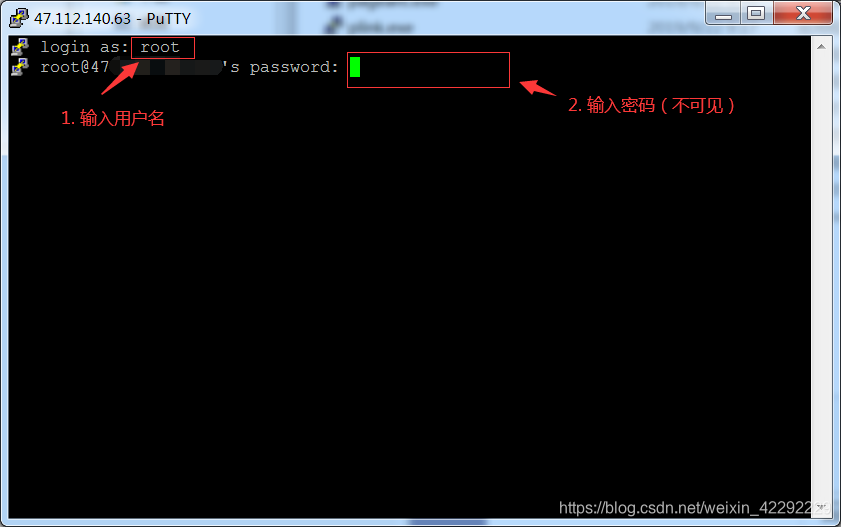
PS:本地安装的朋友可以跳过这一步,只需要root的用户身份就行。
2.1.2 源码的下载、解压、安装
接下就是关键步骤:
首先,用wget http://dl.wdlinux.cn/lanmp_laster.tar.gz下载源码包,为了避免出错可以直接在这里复制,然后用鼠标右键在Putty中粘贴。
如果担心本文过时,可以看这个链接:https://www.wdlinux.cn/wdcp/install.html
接着,用tar zxvf lanmp_laster.tar.gz解压刚才下载的源码包。
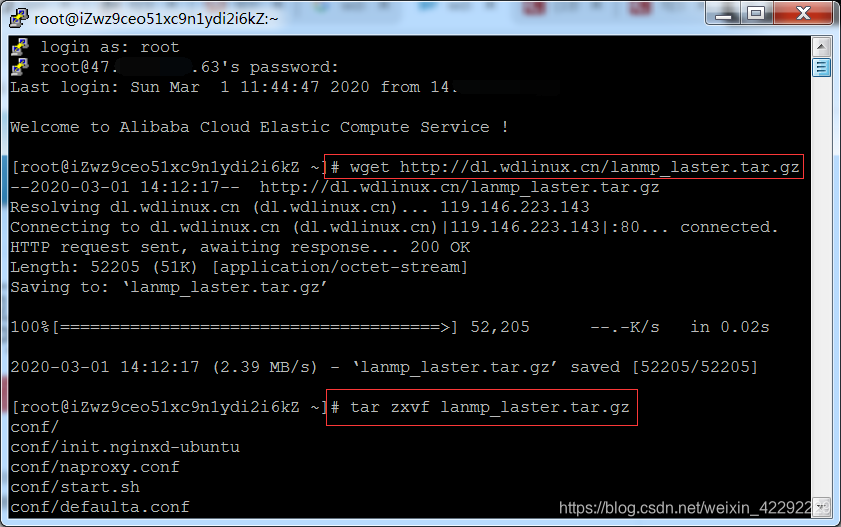
等待解压完成之后,用sh lanmp.sh命令进行源码的安装,有如下图所示的四种安装选择,如果不知道选什么就全部都安装吧。
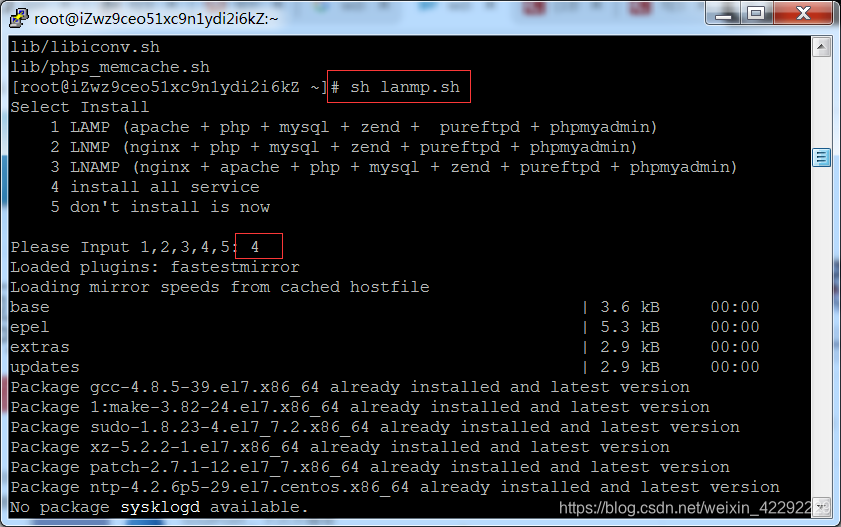
选择了之后,就开始了漫长的等待……安装过程大概持续了30分钟左右,就可以看到如同下面的显示了,即安装完成。
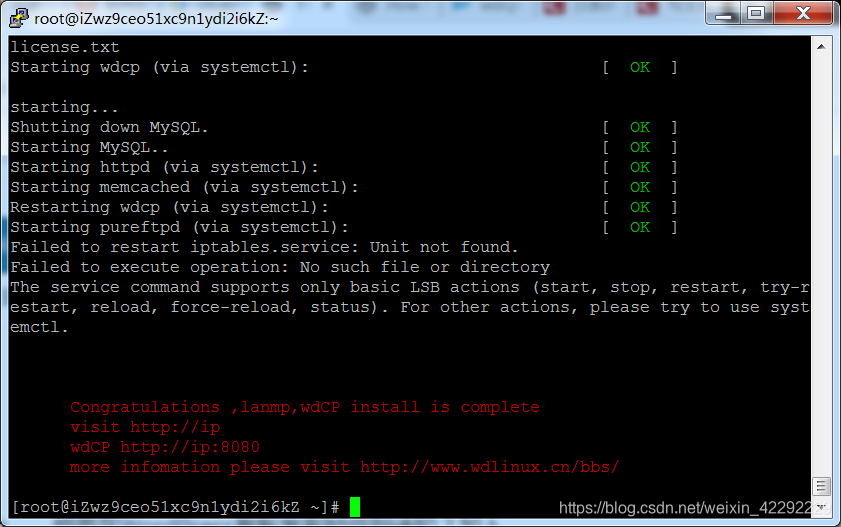
2.1.3 软件安装目录
所有软件安装目录:
/www/wdlinux
站点配置文件:
/www/wdlinux/nginx/conf/vhost
/www/wdlinux/apache/conf/vhost
数据库配置文件:
/www/wdlinux/etc/my.cnf
数据库数据文件目录:
/www/wdlinux/mysql/var 或 /www/wdlinux/mysql/data
2.2 进入后台管理
在完成安装之后,我们就可以打开浏览器进入后台管理,其默认地址为http://[ip]:8080(其中[ip]为自己服务器的ip地址)。如果没有问题的话,我们可以看到如下的界面:
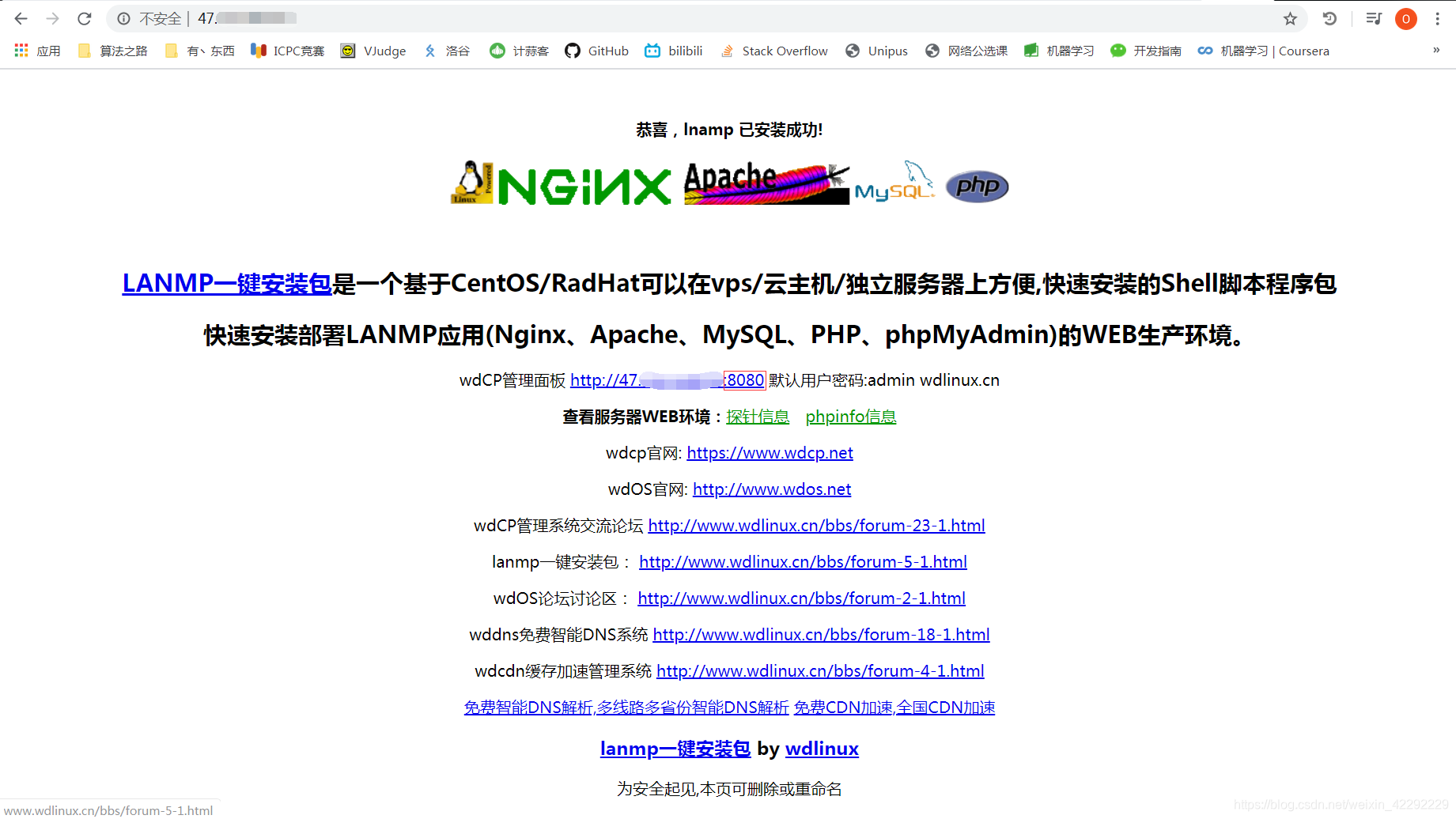
注意:一定要开放服务器的8080端口,否则上一步访问会出现HTTP ERROR 503错误。如果你刚刚开放了端口还是不可以,可以尝试重启服务器。
接下来,我们点击图中的wdCP管理面板的地址,然后跳转到登录页面,输入上面给出的默认密码就可以登录了。
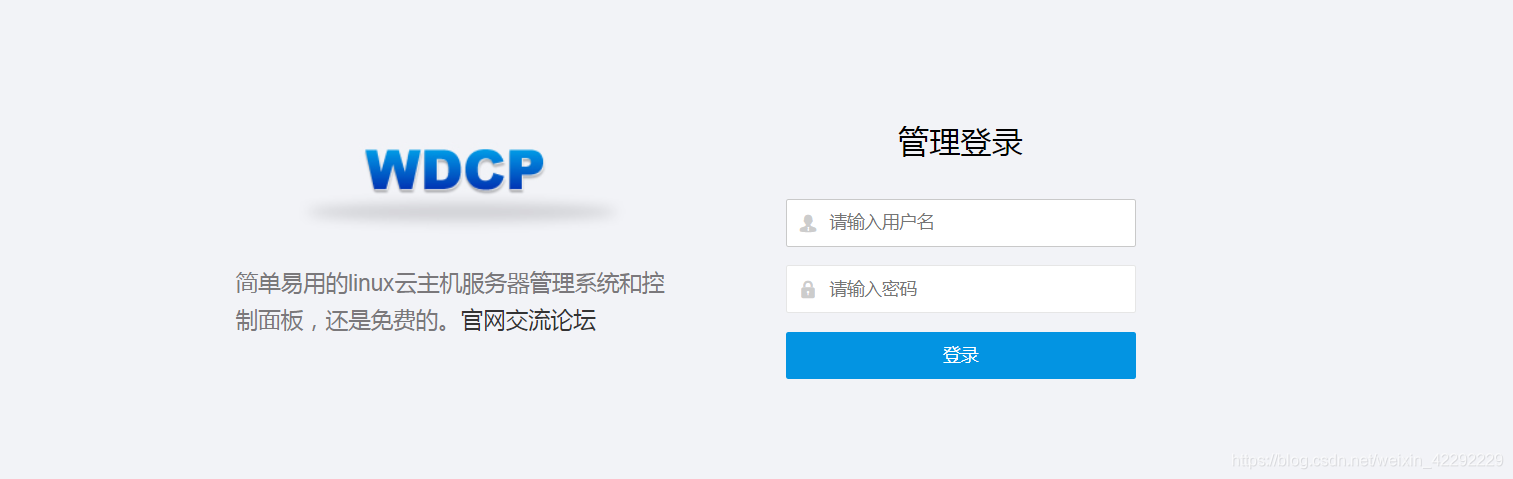
登录成功后,我们可以看到如下页面,接着按照提示改密码就行了。
如果你对安装的PHP版本感到不满可以的话,看这个链接:多PHP版本共存的安装方法

温馨提醒:MySQL默认的管理用户名:root 默认密码:wdlinux.cn
3.wdCP面板的卸载
在备份好数据之后,执行sh lanmp.sh uninstall命令就可以了,比较简单。
我还没有进行过卸载操作,但是我想表达的是:安装的过程不难,而卸载的过程更是简单,wdCP面板里面的操作有很多、非常便捷,我们可以放心去学习、去尝试,最坏的情况不过是重头再来罢了~
4. 参考资料
如果本文对你有所帮助,要记得点赞哦~
